Wie kann man die Zellenfarbe in Excel gleich der Farbe einer anderen Zelle setzen?
Wenn Sie die Farbe einer Zelle mit einer anderen abgleichen möchten, kann Ihnen eine Methode in diesem Artikel helfen.
Zellenfarbe mit VBA-Code gleich der Farbe einer anderen Zelle setzen
Zellenfarbe mit VBA-Code gleich der Farbe einer anderen Zelle setzen
Die folgende VBA-Methode kann Ihnen helfen, die Farbe einer Zelle in Excel gleich der einer anderen zu setzen. Bitte gehen Sie wie folgt vor.
1. Klicken Sie in dem Arbeitsblatt, in dem Sie die Farben von zwei Zellen abgleichen müssen, mit der rechten Maustaste auf die Registerkarte des Blatts und klicken Sie dann im Kontextmenü auf Ansicht Code. Siehe Screenshot:
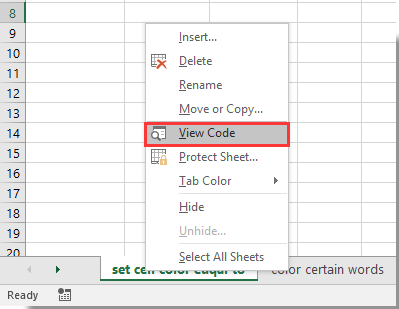
2. Kopieren Sie im sich öffnenden Fenster Microsoft Visual Basic for Applications den VBA-Code und fügen Sie ihn in das Codefenster ein.
VBA-Code: Zellenfarbe gleich der Farbe einer anderen Zelle setzen
Private Sub Worksheet_SelectionChange(ByVal Target As Range)
Me.Range("C1").Interior.Color = Me.Range("A1").Interior.Color
End SubHinweis: Im Code ist A1 die Zelle, die die Füllfarbe enthält, die Sie mit C1 abgleichen möchten. Ändern Sie diese je nach Bedarf.
Dann wird die Zelle C1 mit derselben Farbe wie Zelle A1 gefüllt, wie im folgenden Screenshot gezeigt.
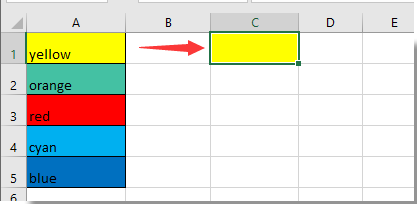
Ab sofort wird, wenn die Füllfarbe in A1 geändert wird, C1 automatisch mit derselben Farbe abgeglichen.

Entfesseln Sie die Magie von Excel mit Kutools AI
- Intelligente Ausführung: Führen Sie Zellenoperationen durch, analysieren Sie Daten und erstellen Sie Diagramme – alles angetrieben durch einfache Befehle.
- Benutzerdefinierte Formeln: Erstellen Sie maßgeschneiderte Formeln, um Ihre Arbeitsabläufe zu optimieren.
- VBA-Codierung: Schreiben und implementieren Sie VBA-Code mühelos.
- Formelinterpretation: Verstehen Sie komplexe Formeln mit Leichtigkeit.
- Textübersetzung: Überwinden Sie Sprachbarrieren in Ihren Tabellen.
Verwandte Artikel:
- Wie macht man den Namen der Blattregisterkarte gleich dem Zellenwert in Excel?
- Wie ändert man einen Wert basierend auf der Zellenfarbe in Excel?
- Wie ändert man die Zellenfarbe, wenn eine Zelle in Excel angeklickt oder ausgewählt wird?
Die besten Produktivitätstools für das Büro
Stärken Sie Ihre Excel-Fähigkeiten mit Kutools für Excel und genießen Sie Effizienz wie nie zuvor. Kutools für Excel bietet mehr als300 erweiterte Funktionen, um die Produktivität zu steigern und Zeit zu sparen. Klicken Sie hier, um die Funktion zu erhalten, die Sie am meisten benötigen...
Office Tab bringt die Tab-Oberfläche in Office und macht Ihre Arbeit wesentlich einfacher
- Aktivieren Sie die Tabulator-Bearbeitung und das Lesen in Word, Excel, PowerPoint, Publisher, Access, Visio und Project.
- Öffnen und erstellen Sie mehrere Dokumente in neuen Tabs innerhalb desselben Fensters, statt in neuen Einzelfenstern.
- Steigert Ihre Produktivität um50 % und reduziert hunderte Mausklicks täglich!
Alle Kutools-Add-Ins. Ein Installationspaket
Das Kutools for Office-Paket bündelt Add-Ins für Excel, Word, Outlook & PowerPoint sowie Office Tab Pro und ist ideal für Teams, die mit mehreren Office-Anwendungen arbeiten.
- All-in-One-Paket — Add-Ins für Excel, Word, Outlook & PowerPoint + Office Tab Pro
- Ein Installationspaket, eine Lizenz — in wenigen Minuten einsatzbereit (MSI-kompatibel)
- Besser gemeinsam — optimierte Produktivität in allen Office-Anwendungen
- 30 Tage kostenlos testen — keine Registrierung, keine Kreditkarte erforderlich
- Bestes Preis-Leistungs-Verhältnis — günstiger als Einzelkauf der Add-Ins